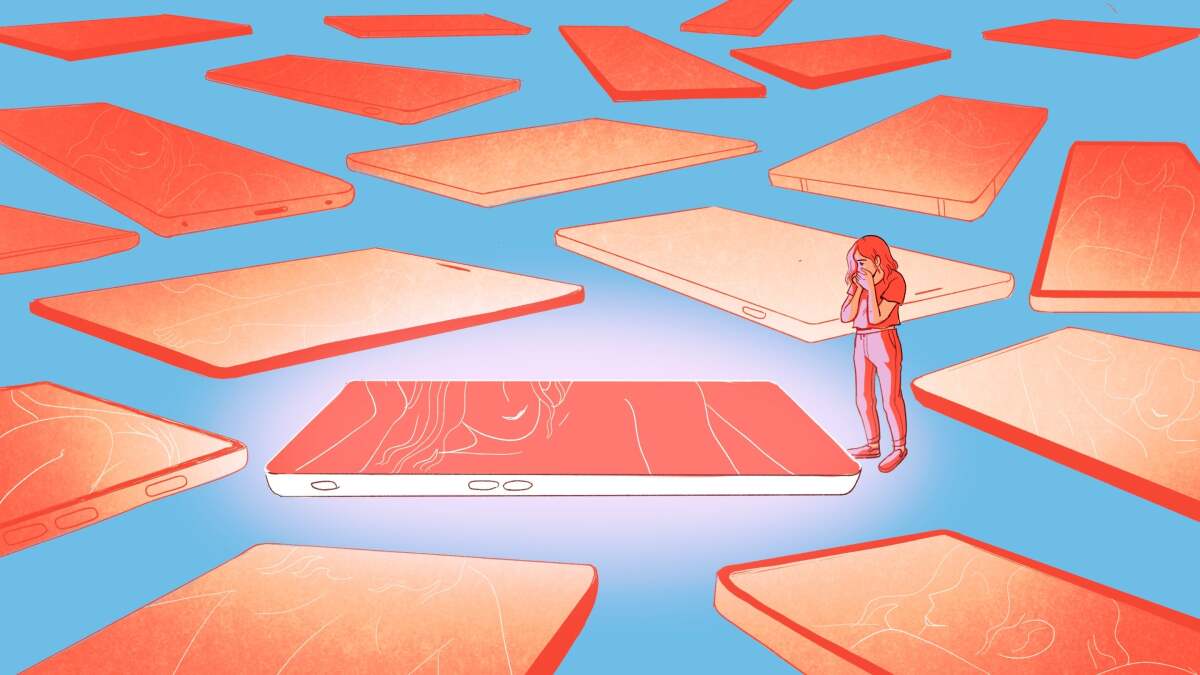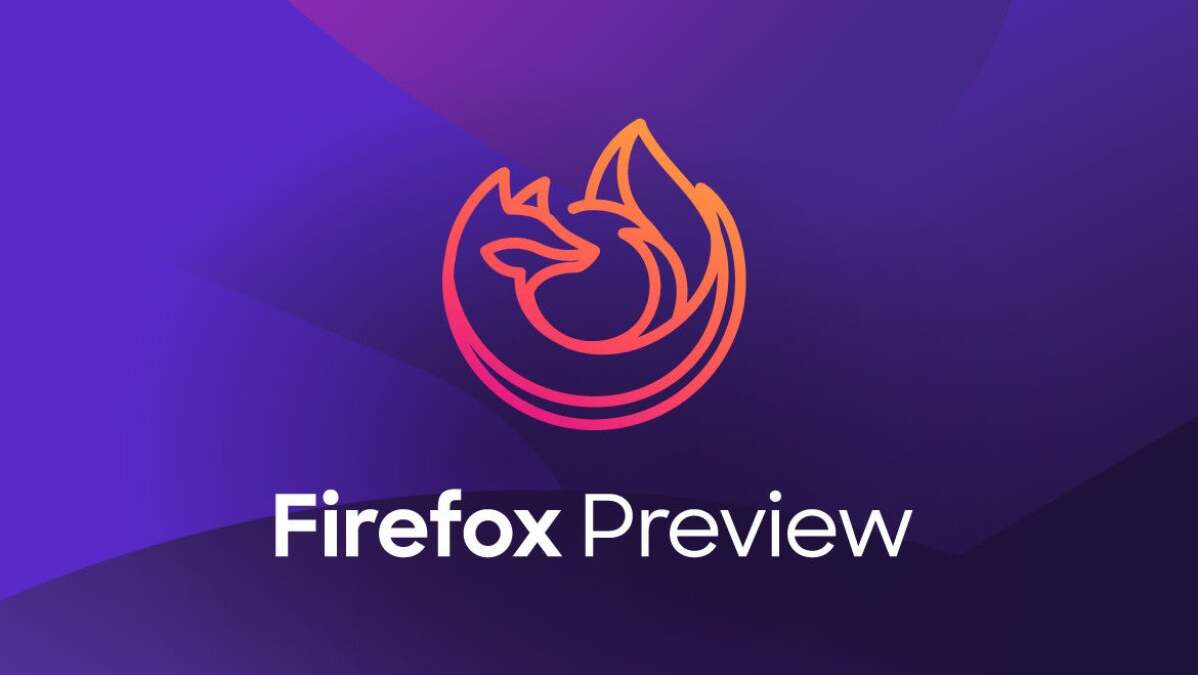デジタル一眼レフカメラは、オートフォーカスカメラと比較すると、優れた画質と撮影の柔軟性の向上が期待できます。しかし、それはそれだけではありません。多くの場合、アップグレードすると、ハイエンド カメラを使用することによる大きな利点が完全に失われます。デジタル一眼レフカメラをお持ちの場合は、別の写真を撮る前にこれらの機能について必ず理解してください。
注: この投稿ではさまざまな機能について説明しますが、その多くは DSLR ユーザーの中級または上級のカテゴリに分類されます。 DSLR の基本をまだ学習しておらず、用語に慣れる必要がある場合は、次のリンクを参照してください。写真夜間学校コースこの記事に入る前に。
プログラムモード
それは何ですか?
手動モードと自動モードに赤ちゃんができたら、それをプログラム モードと呼ぶでしょう。自動撮影と同様に、プログラム モードは写真の露出を自動的に処理します。シャッタースピード、絞り、ISO を設定する必要はありません。よく読んでおくべき用語慣れていない場合でも、適切な露出の画像が得られるようにカメラが自動的に処理してくれるためです。自動撮影によく似ているように聞こえるかもしれませんが、実際にはよりクリエイティブなコントロールが可能になります。あなたの許可なしにフラッシュが作動することはありません。自動選択を望まない場合は ISO を設定できます。カスタム ホワイト バランス設定を選択し、必要に応じて画像を少し露出オーバーまたは露出アンダーにするようにカメラに指示することもできます。
プログラム モードで何ができるかを詳しく見るには、私たちのガイドをチェックしてください。
どのDSLRにそれがありますか?
すべてのデジタル一眼レフカメラにはプログラムモードが備わっています。
どうやって使えばいいのでしょうか?
DSLR のダイヤル (または仮想ダイヤル) を文字 P に合わせます。記号や別のマークが使用されている場合もありますが、ほとんどの場合、P はプログラム モードを表します。そこから、手動モードの場合と同様に、上記の設定を調整できます。
カスタム関数
それは何ですか?
カスタム関数は、DSLR のショートカットと考えることができます。モードダイヤルを回すだけで、文字通り瞬時にさまざまな設定を変更できます。絞り、露出、ISO、ノイズ低減モード、カラー設定などをすばやく設定できます。この機能により、設定を手動で何度も変更することができなくなります。代わりに、カメラに希望の設定を指示するだけで、カスタム機能モードのいずれかに切り替えるたびにその設定が呼び出されます。
どのDSLRにそれがありますか?
ここではキヤノンのデジタル一眼レフカメラについてのみ説明しますが、他のメーカーも同様の機能を提供している可能性があります。
どうやって使えばいいのでしょうか?
新しい Canon カメラでは、小さなオレンジ色のカメラまたは黄色のレンチのように見えるメニュー セクション (通常は選択項目の最後の方) にカスタム機能設定が保存されます。他の人はそれを別の場所に保管するかもしれません。いずれの場合でも、メニューでこれを見つけると、C1、C2、および C3 という 3 つのカスタム関数オプションが表示されます。これらの各オプションは、DSLR のモード ダイヤル上の同様の名前のラベルに対応しています。メニューから設定したいものを選択し、そのカスタム機能モードを選択するときに呼び出したい設定を選択します。完了したら、カメラのモード ダイヤルを C1、C2、または C3 に回すと、設定を即座に呼び出すことができます。詳細については、キヤノンの公式ガイドを参照してください。
被写界深度のプレビュー
それは何ですか?
カメラのファインダーを覗くと、撮影しているもののおおよそのフレームが表示されますが、写真がどのように見えるかはわかりません。多くの選択と設定が被写界深度に影響を与えるためです。読んでおくべきですこの用語に詳しくない場合は、写真を撮るまでデジタル一眼レフカメラにはこれらの設定がすべて適用されないため、ファインダーを通して見えるものが必ずしも得られるとは限りません。奇妙に思えるかもしれませんが、被写界深度が浅い (つまり、画像のごく一部にしか焦点が合っていない) 場合、画像の構成が難しくなる可能性があります。そうは言っても、シャッターを押す前に何が得られるかを知りたいと思うこともよくあります。被写界深度プレビューを使用すると、ご想像のとおり、ビューファインダーを通して何が得られるかを確認できるプレビューが表示されます。
どのDSLRにそれがありますか?
ほとんどのデジタル一眼レフカメラには、「被写界深度プレビュー」ボタンがあります。メーカーはカメラの前面にあるボタンを隠す傾向があるため、ほとんどの人はその存在を忘れています。
どうやって使えばいいのでしょうか?
なんとかボタンを見つけたら、ボタンを押します。ほとんどのカメラでは、カメラ前面のレンズ近くにある「被写界深度プレビュー」ボタンが隠されています。シャッターを押すには右手が必要なので、おそらくレンズの左側にボタンがあるでしょう。繰り返しますが、それを押すだけで機能します。
ピクチャースタイル
彼らは何ですか?
もうあなたは知っているはずですインスタグラムそしてそのすべての豪華なフィルター。デジタル一眼レフカメラは、よりプロフェッショナルな外観にもかかわらず、このトレンドを利用することにしました。高品質の写真を撮影するために設計されたカメラに昔ながらのフィルターを搭載するのは、ある意味ばかげているように思えますが、場合によっては、これらの色の調整が大きな影響を与えることがあります。使用は控えめにする必要がありますが、それでもピクチャー スタイルを考慮する必要があります。少なくとも、モノトーンや色あせた色のような微妙なオプションは、適切な状況下で素晴らしい画像を生み出すことができます。
どのDSLRにそれがありますか?
ここ数年に発売された人気のデジタル一眼レフカメラのほとんどは、小型のミラーレスカメラを含め、ピクチャースタイルを備えています。この機能はさまざまな名前で見つかる可能性がありますが、見つけるのにそれほど問題はありません。古いカメラをお持ちの場合でも、おそらくいくつかのスタイルにアクセスできるでしょう。 Instagram のような多様性はありませんが、何もしないよりは何かあったほうが良いでしょう。
どうやって使用すればいいですか?
ピクチャー スタイル (またはカメラで呼ばれるもの) を使用するには、それをオンにして、必要なスタイルを選択するだけです。このオプションがどこにあるかは、カメラのメーカーだけでなく、多くの場合、カメラのモデルにも依存します。新しいデジタル一眼レフカメラには専用のボタンがある場合がありますが、変更を行うためにメニュー システムにアクセスする必要があるものもあります。いずれにせよ、マニュアルで調べれば、この機能をすぐに見つけることができます。古いモデルをお持ちの場合は、白黒で撮影する方法に関する情報を検索すると、さまざまな色のオプションが見つかるはずです。場合によっては、カメラで独自のプログラムを実行できる場合もあります。
戻るボタンのフォーカス
それは何ですか?
デジタル一眼レフカメラのシャッターを半押しすると、オートフォーカス機構が作動することはすでにご存知でしょう。ほとんどの場合、他の方法に集中する必要はありませんが、状況によっては別の方法が必要になります。バック ボタン フォーカスを使用すると、カメラの背面にあるボタンを押してオートフォーカスを有効にし、写真を撮る場合にのみシャッターを使用できます。
なぜこれが欲しいのですか?シャッターを押すたびにカメラの焦点が再設定されるのを防ぐため、同じ焦点を維持したい場合に多くの手間を省くことができます。素早く撮影すると、人が画像の前に立ち入ってカメラのオートフォーカスを混乱させることがあります。ミスショットの原因となります。一方、スタジオで撮影する場合は、焦点を一度合わせるだけで、構図を再調整する必要がある場合があります。毎回オートフォーカスを使用したくない場合は、これが役に立ちます。もちろん、オートフォーカスをオフにするか、AE ロック ボタンを押し続けるだけで別の方法でこの問題を解決できますが、バック ボタン フォーカスを使用すると、両方のハイブリッドが得られます。オートフォーカスは必要なときだけ利用でき、レンズがオートフォーカスをサポートしていると仮定して、残りの時間はマニュアル フォーカスと専用のシャッター ボタンを使用します。
どのDSLRにそれがありますか?
キヤノンがこの機能を作成したため、ほぼすべてのキヤノン DSLR がこの機能を提供しています。ほとんどの Nikon DSLR では、多少面倒な方法で同じ機能を有効にすることができます。他のメーカーもこれを搭載している場合がありますが、すべてのカメラに搭載されているわけではありません。キヤノンのカメラには専用のボタンが付いていることが多いです。他の機能では、機能に既存の (カスタム機能) ボタンを設定する必要があります。
どうやって使えばいいのでしょうか?
デジタル一眼レフカメラに専用ボタンが用意されているか、自分でボタンを設定する必要があるかにかかわらず、ほとんどのデジタル一眼レフカメラでは「戻るボタン フォーカス」をオンにする必要があります。キヤノンのラーニングセンターカンニングペーパーを提供するこの機能は、多くの人気の DSLR で確認できます。
EOS Rebel T3: C.Fn 7 (オプション 1 または 3)
EOS Rebel T3i: C.Fn 9 (オプション 1 または 3)
EOS Rebel T4i: C.Fn 6 (オプション 1 または 3)
EOS 60D:C.Fn IV-1(オプション1、2、3、4のいずれか)
EOS 7D: C.Fn IV-1 (カスタムコントロール — シャッター、AF-ON、AEL ボタン)
EOS 6D: C.Fn III-5 (カスタムコントロール - シャッター、AF-ON、AEL ボタン)
EOS 5D Mark II:C.Fn IV-1(オプション2または3)
EOS 5D Mark III:C.Fnメニュー画面2(カスタムコントロール - シャッター、AF-ON、AELボタン)
EOS-1D X:C.Fnメニュー画面5(カスタムコントロール - シャッター、AF-ON、AELボタン)
ニコンユーザーはこうすべきこれらの指示を読んでください, このプロセスでは、DSLRの設定でスイッチを切り替えるだけではなく、いくつかのセットアップが必要になるためです。他のカメラはかなり特殊なので、セットアップ情報についてはマニュアルを参照してください。そこに何も見つからない場合は、「戻るボタン フォーカス」とカメラのモデル名を簡単に Web 検索すると、必要な情報が表示されるはずです。
カスタムファームウェア
それは何ですか?
カスタム ファームウェアは、メーカーが独自に追加していない機能を DSLR に追加します。ほとんどの場合、カメラを購入すると、その機能をはるかに超えた機能が備わっています。カスタム ファームウェアを使用すると、その機能をロック解除できます。欠点は? ※取り付けにより保証が受けられなくなる場合がございます。
どのDSLRにそれがありますか?
Canon、Nikon、Panasonic のいくつかの人気の DSLR にはカスタム ファームウェアが搭載されています。カメラに何らかの機能があるかどうかを確認するには、以下をチェックしてください。DIY Photography の優れたオプションのまとめ。
どうやって使えばいいのでしょうか?
カスタム ファームウェアをインストールする方法は、DSLR によって異なります。ほとんどの場合、公式ファームウェアのアップデートと同じようにロードするだけです。場合によっては、これにより既存のファームウェアが上書きされますが、一部のオプション (マジック ランタンなど、主に Canon カメラ用) は一時的にのみロードされます (安全ではありますが、利便性は低くなります)。いずれにせよ、カスタム ファームウェアを使用すると、保証が無効になり、カメラが故障する可能性があります。インストールしようとしているファームウェアがカメラにサポートされていることを確認し、指示に注意深く従ってください。
この記事では、ほとんどの人が知らないデジタル一眼レフカメラのさまざまな優れた機能について説明しますが、調べ始めるとさらに多くの機能が見つかるでしょう。カメラを最大限に活用したい場合は、今まで知らなかった新しいものを検索し、その仕組みを学びましょう。デジタル一眼レフカメラのマニュアルには、その操作方法のあらゆる詳細が記載されているため、オプションのメニュー全体が揃っています。美化されたオートフォーカスで終わることは望ましくありません。デジタル一眼レフカメラにはたくさんの機能が備わっていますが、その存在を知らなければそれらを使用することはできません。